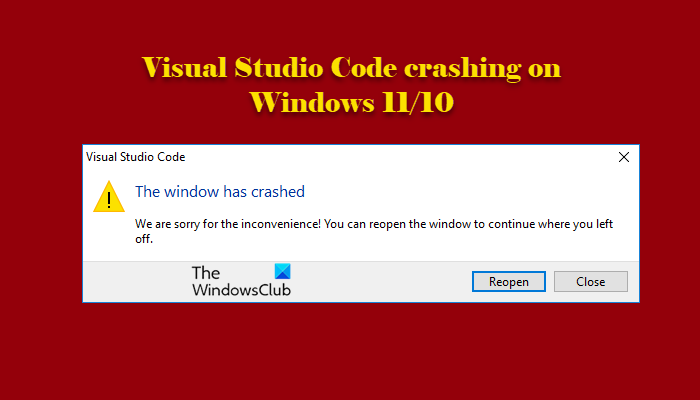Visual Studio Code de Microsoft es posiblemente uno de los mejores IDE para codificadores. Es compatible con varios idiomas y tiene una gran cantidad de extensiones que puede instalar además de una configuración de codificación rica en funciones. Sin embargo, las cosas no han sido tan simples para muchos programadores ya que VS Code en su computadora sigue fallando. Por lo tanto, en este artículo, veremos cómo solucionar el problema en el que el código de Visual Studio falla en Windows 11/10.
Solucionar el error de falla de la ventana en VSC
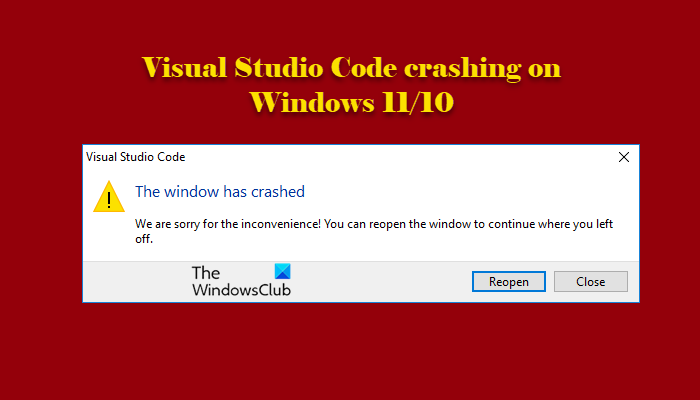
¿Por qué falla Visual Studio Code? en mi computadora?
Hay dos escenarios que enfrentan los usuarios, VSCode se bloquea tan pronto como se abre o se bloquea en medio de un proyecto. Ahora, puede haber varias razones para este comportamiento peculiar, como un archivo dañado, un bucle infinito, etc. Hablaremos de todas las posibles soluciones en detalle.
Visual Studio Code se bloquea en Windows 11/10
Estas son las cosas que puede hacer para solucionar el problema de bloqueo o congelación del código de Visual Studio en Windows 11/10.
Actualizar el controlador de gráficos Desactivar la aceleración de hardware Eliminar la copia de seguridad de archivos abiertos Reinstalar VS Code
Permítanos hable sobre ellos en detalle.
1] Actualizar controlador de gráficos
Lo primero que debe hacer para corregir el error es actualizar el controlador de gráficos. Un controlador de gráficos desactualizado no le permitirá ejecutar ningún juego o aplicación de programación, y pueden terminar fallando en su sistema, especialmente si su programa es largo. Por lo tanto, actualice su controlador desactualizado y vea si el problema persiste.
2] Desactive la Aceleración de hardware
A continuación, si el problema continúa, intente desactivar la Aceleración de hardware de la GPU. De esta manera, VSCode solo usará la representación del software, lo que resultará en una experiencia mucho más estable. Para hacer eso, siga los pasos dados.
Abra Visual Studio Code en su sistema. Presione Ctrl + Shift + P para abrir Command Palette. Escriba’Preferences: Configure Runtime Arguments’y presione Enter.Ahora, agregue el siguiente comando y guarde el archivo (Ctrl + S).”Disable-hardware-acceleration”: verdadero,
Finalmente, reinicie VSCode y luego vea si el problema persiste.
3 ] Eliminar copia de seguridad de archivos abiertos
Si al abrir un archivo grande, VSCode se congela y luego se bloquea, debe eliminar algunos archivos. Entonces, abra Ejecutar, pegue”% AppData%”y haga clic en Aceptar. Ahora, abra Código> Copia de seguridad y luego elimine la única carpeta que está dentro de ese directorio. Finalmente, reinicie VSCode y vea si el problema persiste.
4] Reinstale VS Code
Si nada funciona, entonces tal vez el problema se deba a un archivo VSCode dañado. Por lo tanto, para solucionar el problema, debe desinstalar VSCode y luego volver a descargar y reinstalar una copia nueva del software para ver si el problema persiste.
Con suerte, podrá solucionar el problema con las soluciones proporcionadas.
Bucle infinito que hace que VSCode o el sistema se bloquee
A veces, no puede haber ningún problema con la aplicación o el controlador de gráficos, pero aún así, su VSCode falla o, a veces, incluso su sistema falla por eso. Este escenario puede deberse a la implementación de un bucle infinito.
Si sabe que está utilizando un bucle infinito, debe conocer las consecuencias, es decir, su computadora puede fallar si no detiene el proceso. Sin embargo, a veces, sin querer escribimos un bucle infinito.
El bucle infinito no es más que un bucle que no tiene ninguna condición que pueda terminar el proceso. Por ejemplo, mire el siguiente código.
int x; for (x=4; x> 4; x ++) {//algún código}
En este caso, dado que la condición, es decir; x> 4, siempre se cumplirá, por lo tanto, el ciclo nunca terminará.
Por lo tanto, asegúrese de no utilizar Infinity Loop sin querer. Si, por accidente, escribió un bucle de este tipo, vigile la salida, tan pronto como vea una serie de resultados no deseados, simplemente finalice el proceso Ctrl + Alt + M.
De esta manera podrá para detener el código y evitar que su computadora se bloquee.
Lea a continuación: